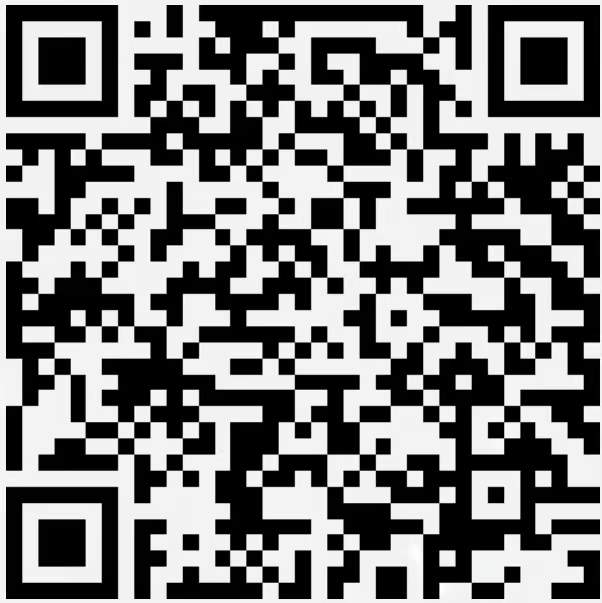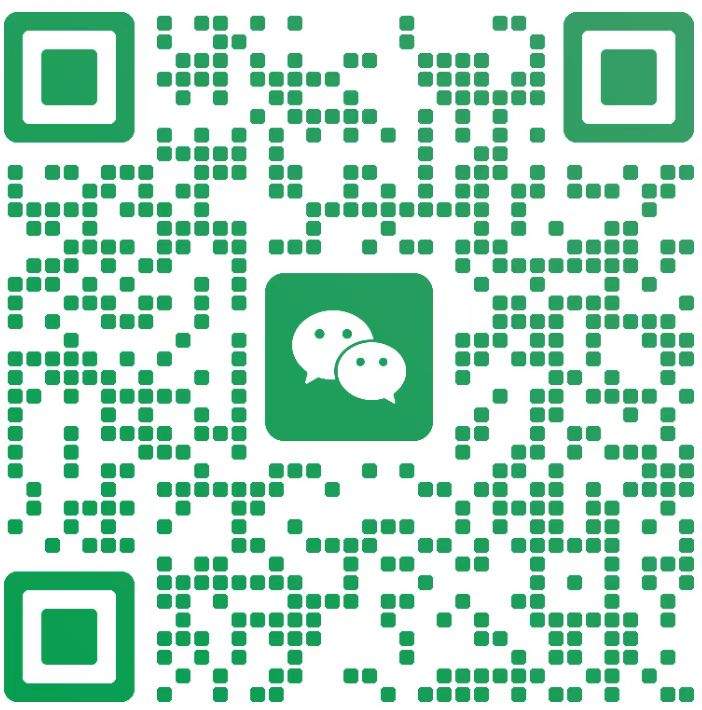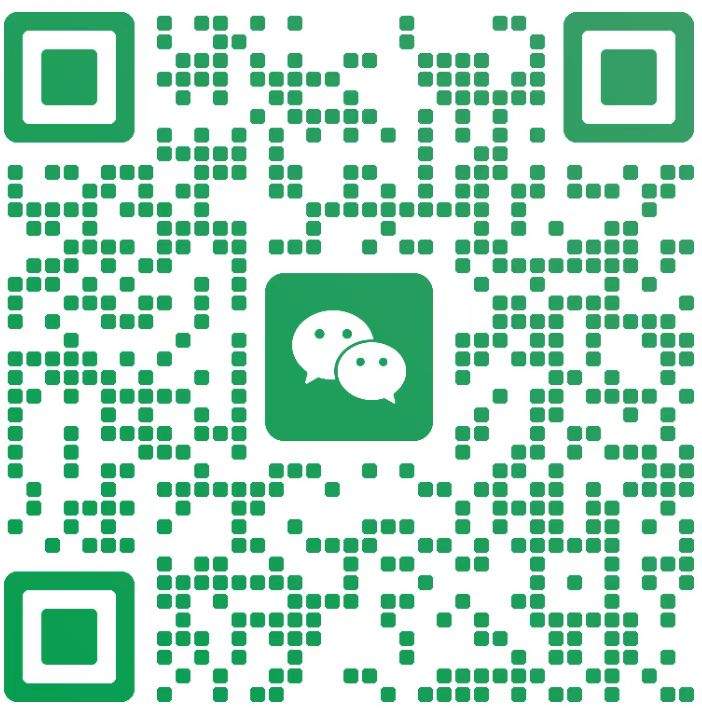一、常规方法
至少是
4
种-不要和我争,否则我和你讲排列组合最深奥的内容。
ppt
不像
word
文档打印那么简单。它一页没有多少内容。
如果把一个幻灯片打印在一页
A4
纸上,那么一份普通的
ppt
文档打印出来,
少则
100
页,多则几百页,浪费纸不说,自己写道阅读也不方便。
所以,一般都是把几个幻灯片打印在一页上。
这里有个基本概念:幻灯片模式和讲义模式。
在打印预览页里,“打印内容”那里可以选择你要打印的是幻灯片还是讲义。
按照幻灯片打印,则一页只能打印一个幻灯片。
按照讲义,则一页可以选择的打印
1
,
2
,
3
,
4
,
6
,
9
个幻灯片。
即使是一个幻灯片和一个讲义,打印出来也不一样:幻灯片要比讲义大一些。
那么是不是说我们应该选择一页打印
9
个幻灯片了?
这是我以前常用的打印方式。这样能节省不少纸张。
只是打印出来的效果不是很理想。
有时一页字数太多,单个字就显得太小,看得很吃力。
各个幻灯片之间的间距很大,你不用想都知道,还有更好的方式。
————————————————————————————————————————————
二、新方法
现在教你这种更好的打印方式。
--------
我是付出沉重的代价才学到的,而你只需看懂就可以了。
--------
即通过
ppt
的自身排版来打印
,
我们会发现一张
A4
的纸上会有
6
张
,
但是每个图片之间的空格很大
,
导致
ppt
打印出来很小
,
既看不清楚
,
又浪费了纸张
,
那么我们就应该想办法来调整
ppt
之间的空格了
,
所以这得采用另外一种方案
:
那就是
,ppt
还是选择”幻灯片”
,
通过打印机来设置一张
A4
的纸打印多张就可以了
.
点击打印机后面的属性
然后选择布局或者相关的
(
根据打印机不同而不同
),
其实这个步骤就是设置在一张
A4
的纸上打印多张
ppt,
利用打印机自身来排版
然后打印就
OK
了
打开菜单:
文件
->
打印
->
属性
->
布局
等等,你说没有找到“布局”?
你用的是什么型号的打印机啊?
...
你该考虑换一个打印机试试
.....
继续说
在“每张页数”中选择
9
个或者
16
个。
是否打印边框,那就随你的爱好了。
“方向”一般用横向,因为
ppt
一般是横向的
确定后,再看看“打印”对话框。
确定“打印内容”不是“讲义”,前面说过,幻灯片模式比讲义模式大。
如果错误的选择成打印“讲义”,那就亏大了。
如果你更是愚蠢到“每页幻灯片数”选择成
9
的话,
那只好恭喜你,又多了一堆草稿纸了。
正确的方法是:
打印内容选择成“幻灯片”,每页幻灯片数是
1
(当然,你不能选择的)
还有
21_ppt打印技巧.docx